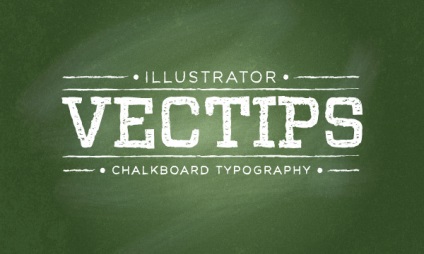Szöveg krétával a táblára Adobe Illustrator
Mi már létrehozott egy vektor szöveget szimulálja a krétát az Adobe Illustrator. És a mai lecke foglalkozik ezzel. Azonban ez a példa eltér korábbiaktól, hogy mi lesz a munka nagyon hihető hátteret a szöveget. A szöveg maga fogunk készíteni gyorsan és egyszerűen. Ez egy nagyszerű lehetőség azok számára, akik szeretnének gyors eredményt, vagy azok számára, keresi a módját, hogy élethű textúrák táblára vektor.
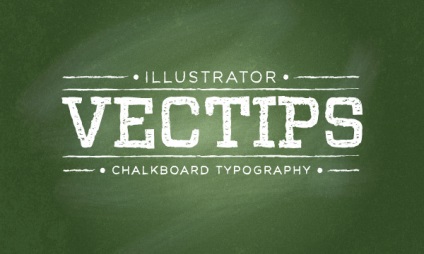
Először hozzon létre egy új dokumentumot, és rajzoljon egy téglalapot a téglalap / téglalap (M) eszköz. Ez a mi iskolai tanács.
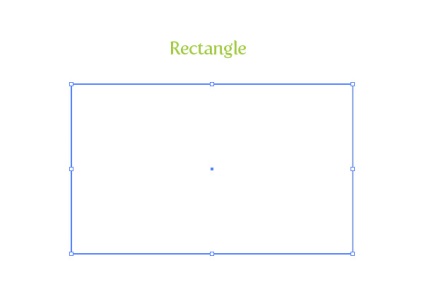
Töltsük az újonnan létrehozott téglalap radiális gradiens sötétzöldig.
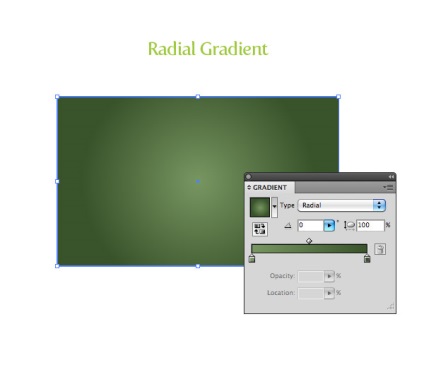
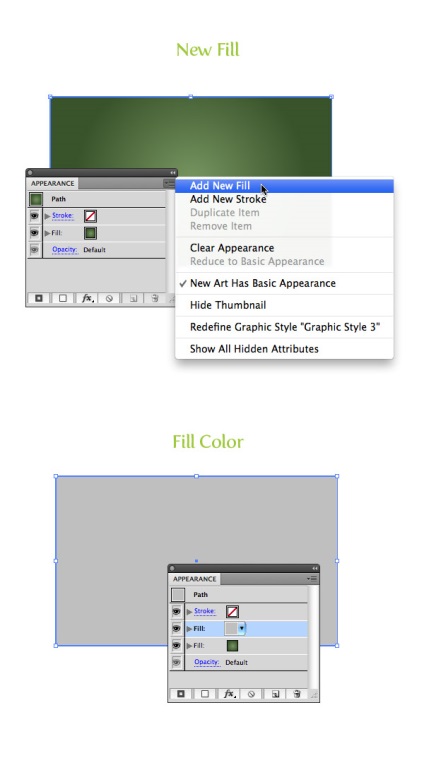
Jelölje ki a világosszürke töltse ki a Megjelenés / Megjelenés paletta és a menüben válasszuk a Hatás> Texture> Grain / Hatás> Texture> Gabona. Állítsa be a hatás paramétereket az alábbiak szerint. Most szét (expand), hogy töltse a hatása a palettán Megjelenés / Regisztráció kattintson Opacity / Opacity beállításokat, és válassza a keverési módot / keverési mód Multiply / szorzás.
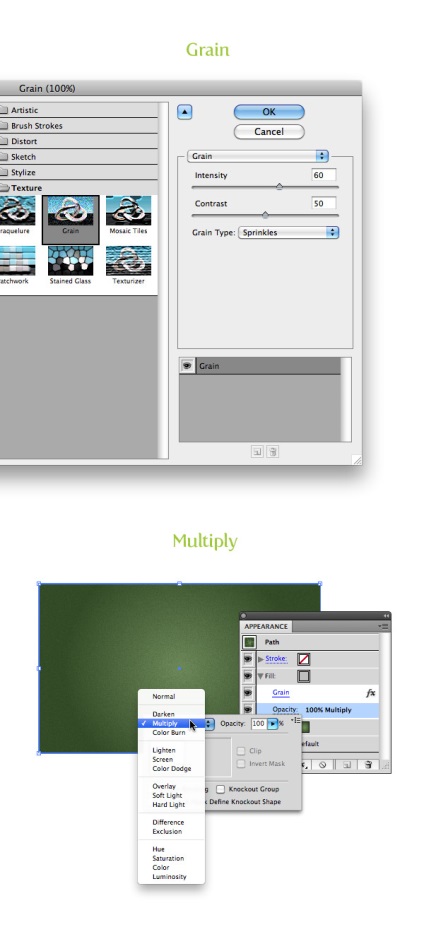
A következő lépésben meg kell töltse le a fájlt Vector-Mill-Sample.ai. Ez textúra egy betonfal. Nyissa meg a fájlt, másolás (Command + C) nagy textúra és beillesztés (Command + V), hogy a tetején a fórumon. Adjon textúra fehér kitöltés szín és keverési módot / Blend Mode Overlay / átfedés. Ezután kisebb Opacity / homály, hogy 10 a palettán Transparency / homályosság.
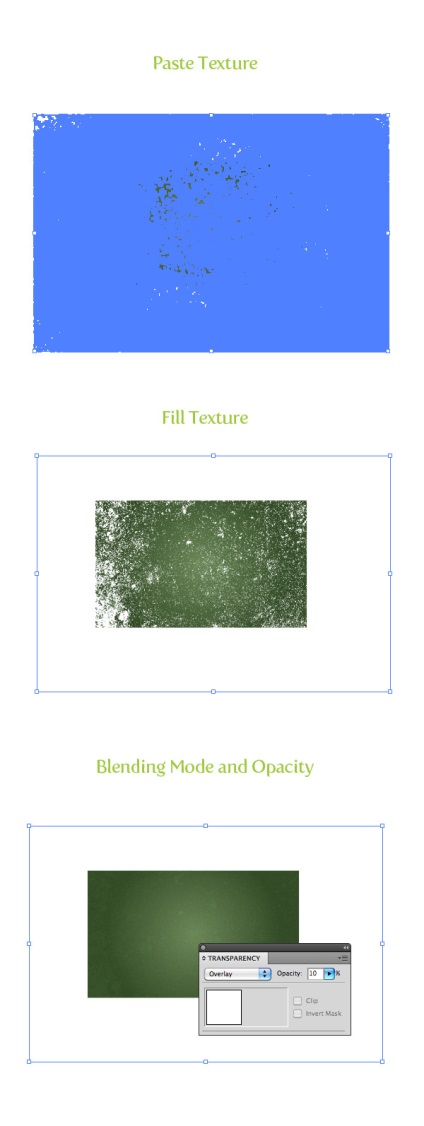
Mindjárt kész a textúra a fórumon. Már csak azt, hogy adjunk egy kis mélységet a sörtéjű ecsettel / kefével. Ha a régebbi verzióját a szoftver CS5, akkor nem értem, hogy ezt a lépést, amint az a bemutató. Ehelyett, akkor használja az akvarell ecsetek.
Ha változat CS5 és később, kattintson az Új ecset gomb / Új Brush Kefe alján a paletta / kefe és válassza az Új ecsettel / New kefével. Az válasszuk látható beállításokat a harmadik kép alatti párbeszédablak.
Ezt követően, hogy az ecset / Brush (B) eszközt, és fesse át a lapok, utánozva a nyomokat, amely elhagyja a ruha után letörli a táblát.
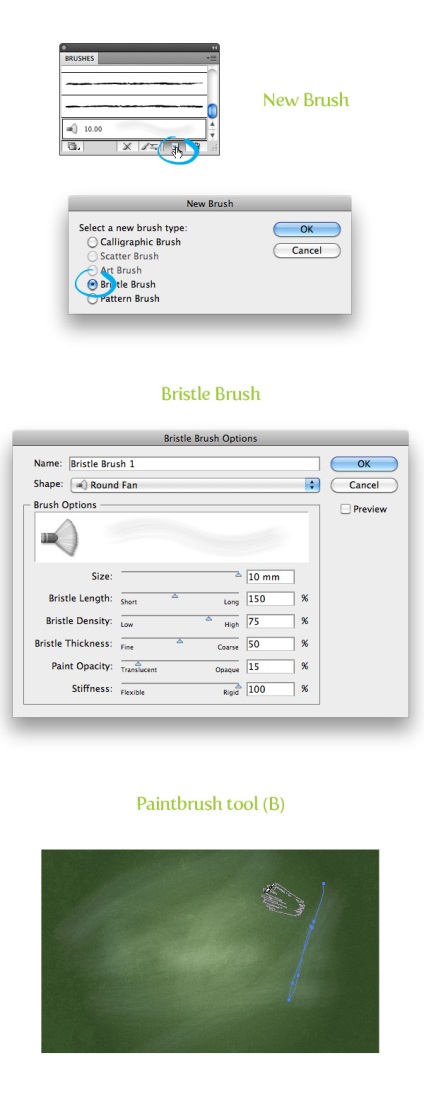
Vegye eszköz típusa / Szöveg (T) és írja be a szöveget. A példa a betűtípus Vitesse könyv, de választhat bármilyen fülhallgatót. Ha a szöveg van írva, mondd azt, hogy távollétében a stroke és a kitöltés. Így könnyebb lesz dolgozni a szöveget paletta Megjelenés / Megjelenés a következő lépéseket.
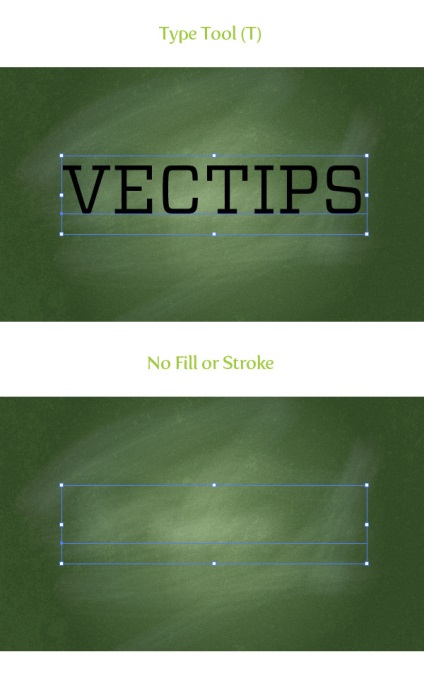
A legördülő listából a palettán Megjelenés / Megjelenés válassza az Új hozzáadása stroke / Új rajzolatát és egy új, fehér szélütés.
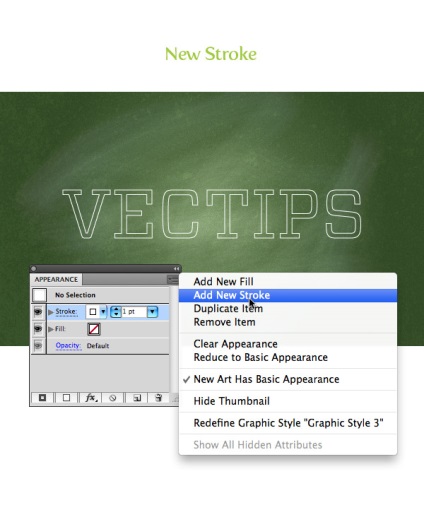
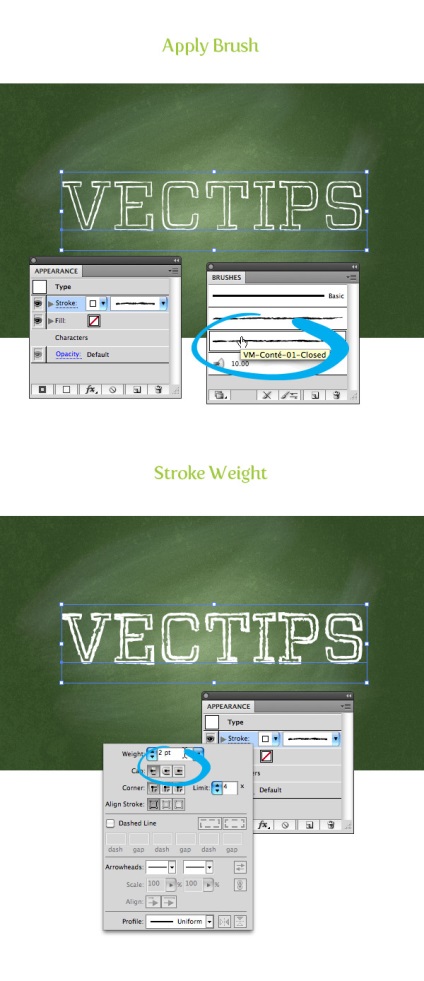
Most kell a legújabb források Vector-Mill-Sample.ai fájlt. A kitöltési mintát. Másolás a téglalap kitöltő mintázattal, és illessze be a dokumentumba. A paletta Swatches / mintákat minta jelenik meg, így azonnal távolítsa el magát téglalap.
Jelölje ki a szöveget, és válassza ki a kitöltés VM-WC-papír zökkenőmentes-Rev-fehér paletta Megjelenés / Megjelenés.

Mint egy utolsó érintés, akkor létrehozhat több vonalak és egyéb díszítő elemek, és alkalmazza őket, hogy ecsettel VM-Conté-01-Open.